Создание объектов с линией присоединения (Распределительные Устройства РУ)
При создании УГО для Щитковщитков, Шкафов шкафов или ВРУ необходимо использовать линию присоединения и ассоциированную с ней точку склейки. УГО, созданные с линией присоединения,
будут иметьполучают свойство присоединять к своей стороне сегменты линий и равномерно распределять их по длине. Рассмотрим создание нового щитка по шагам.
1) Создаем три УГО примитивами AutoCAD в масштабе 50, 100, 200:
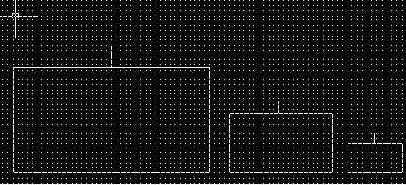
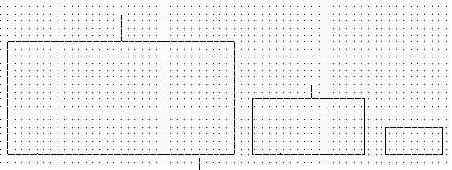
2) На панели базБазы УГО с помощью кнопки Линия Присоединения присоединения


Для всех масштабов установите номер линии присоединения в 0.
Примечание: . В данной версии Редактора УГО редактора линия присоединения должна располагаться горизонтально и быть нижней стороной РУ объекта.
3) Для каждого масштаба создаем точку склейки и помещаем ее внутри щитка, рядом с линий присоединения.:
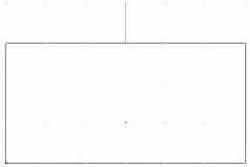
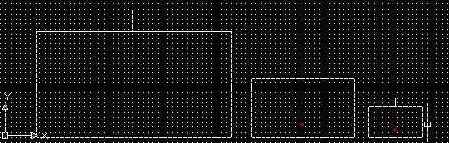
При создании точки склейки появляется диалог,
запрашивающий где нужно указать номер точки склейки и номер линии присоединения, с которой она будет проассоциирована.:

Укажите для каждого из масштабов номер точки – (1) , и номер созданной линии присоединения – (0).
Примечание: . Если точку склейки проассоциировать с линией присоединения, то в процессе присоединения сегмента линии к щитку на месте точки склейки будет загораться желтый глиф, е. Если к нему прицепить сегмент линии, то он будет перенаправлен к стороне (линии прикрепления) и произойдет равномерное перераспределение отходящих линий по стороне объекта.
4) Далее сСоздаем точки склейки входного автомата, присвоить присваиваем им номер точки (0) и номер линии прикрепления присоединения –(1). Поместить их следует на конец линии, обозначающей выходящий участок провода.
Примечание: . Номер точки присоединения входного автомата обязательно должен быть – 0.
5) Как описано выше сСоздаем,
как описано выше, три блока с соответствующими масштабам именами 50, 100, 200. При этом центральная точка блока не должна совпасть с точками склейки. Иначе В противном случае, согласно пункту п. 2.3,
щиток обретет свойство врезаться и цепляться к линии и врезаться в нее.
6) Далее вВызываем диалог “Свойства УГО”, Устанавливаем устанавливаем там тип объекта: (Щиток), проставляем необходимые свойства и имя. Нажимаем OK .
и сСоздание УГО щитка завершено.
